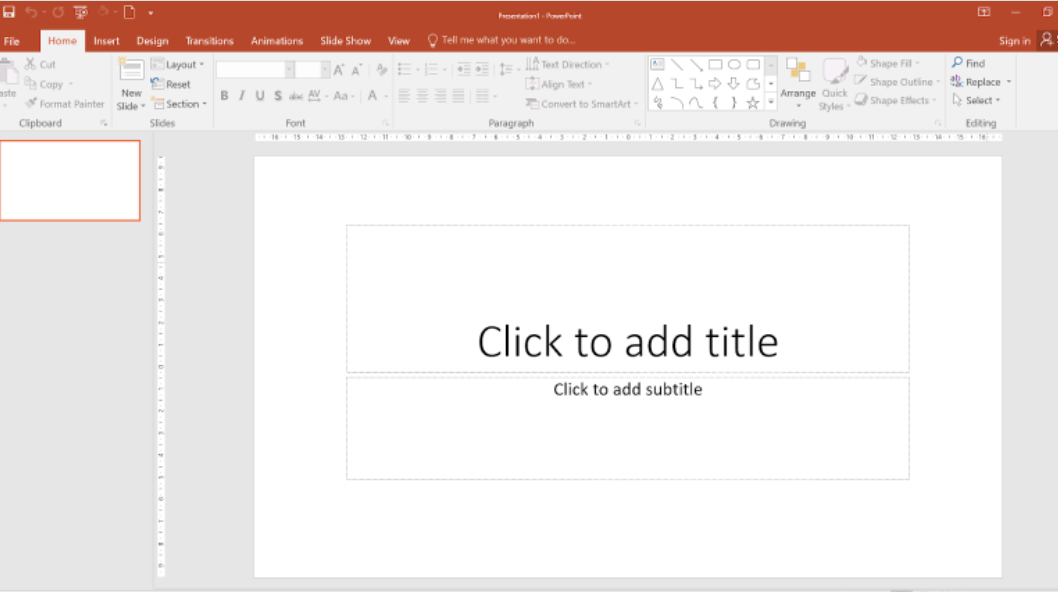
Sobat Nalar, Inilah Perintah untuk Menjalankan Aplikasi PowerPoint
PowerPoint adalah salah satu aplikasi presentasi yang paling umum digunakan di seluruh dunia. Dalam dunia bisnis, pendidikan, dan industri, PowerPoint adalah alat yang sangat berguna untuk membuat presentasi yang menarik, informatif, dan mudah dipahami. Namun, untuk dapat menggunakan PowerPoint, Anda harus tahu perintah-perintah dasar yang digunakan untuk menjalankan aplikasi ini. Dalam artikel ini, Sobat Nalar akan mempelajari perintah-perintah dasar yang digunakan untuk menjalankan aplikasi PowerPoint.
Pendahuluan
PowerPoint adalah aplikasi presentasi yang dibuat oleh Microsoft. Aplikasi ini memungkinkan Anda membuat presentasi yang menarik dan informatif dengan menggunakan berbagai macam elemen seperti teks, gambar, video, dan grafik. PowerPoint sangat populer di seluruh dunia karena mudah digunakan dan dapat disesuaikan dengan kebutuhan pengguna.
Ada banyak sekali perintah yang dapat digunakan untuk menjalankan aplikasi PowerPoint. Beberapa perintah yang paling umum digunakan antara lain membuka aplikasi, membuat presentasi baru, membuka presentasi yang sudah ada, menyimpan presentasi, dan banyak lagi. Dalam artikel ini, Sobat Nalar akan mempelajari perintah-perintah dasar yang digunakan untuk menjalankan aplikasi PowerPoint.
Sebelum Sobat Nalar memulai, pastikan bahwa Anda sudah menginstal aplikasi PowerPoint di komputer Anda. Jika belum, silakan unduh dan instal aplikasi ini terlebih dahulu sebelum melanjutkan.
Berikut adalah perintah-perintah dasar yang digunakan untuk menjalankan aplikasi PowerPoint:
1. Membuka Aplikasi PowerPoint
Perintah pertama yang Sobat Nalar perlu ketahui adalah cara membuka aplikasi PowerPoint. Ada beberapa cara yang dapat dilakukan untuk membuka aplikasi ini. Cara pertama adalah dengan mencari aplikasi PowerPoint di menu Start atau di taskbar. Jika tidak ada di sana, Sobat Nalar dapat mencarinya di menu All Apps. Setelah menemukan aplikasi PowerPoint, Sobat Nalar dapat mengklik ikonnya untuk membukanya.
Cara kedua adalah dengan membuka file presentasi yang sudah ada. Sobat Nalar dapat melakukan ini dengan menemukan file presentasi yang ingin dibuka di folder tempat file tersebut disimpan. Setelah menemukan file tersebut, Sobat Nalar dapat mengklik dua kali pada file tersebut untuk membukanya. Aplikasi PowerPoint akan membuka file presentasi tersebut secara otomatis.
2. Membuat Presentasi Baru
Setelah membuka aplikasi PowerPoint, Sobat Nalar dapat membuat presentasi baru dengan menggunakan perintah “New Presentation”. Perintah ini akan membuka jendela baru yang memungkinkan Sobat Nalar untuk memilih tipe presentasi yang ingin dibuat, seperti presentasi kosong atau presentasi dengan templat yang sudah disediakan.
3. Membuka Presentasi yang Sudah Ada
Jika Sobat Nalar sudah memiliki file presentasi yang sudah disimpan sebelumnya, maka Sobat Nalar dapat membukanya dengan menggunakan perintah “Open”. Perintah ini akan membuka jendela baru yang memungkinkan Sobat Nalar untuk mencari file presentasi yang ingin dibuka.
4. Menyimpan Presentasi
Setelah membuat atau mengedit presentasi, Sobat Nalar dapat menyimpannya dengan menggunakan perintah “Save”. Perintah ini akan menyimpan presentasi yang sedang dibuat atau diubah ke dalam format file PowerPoint.
5. Menyimpan Presentasi dengan Format Lain
Jika Sobat Nalar ingin menyimpan presentasi dengan format yang berbeda seperti PDF atau gambar, Sobat Nalar dapat menggunakan perintah “Save As”. Perintah ini akan membuka jendela baru yang memungkinkan Sobat Nalar untuk memilih format file yang diinginkan.
6. Mencetak Presentasi
Jika Sobat Nalar ingin mencetak presentasi, Sobat Nalar dapat menggunakan perintah “Print”. Perintah ini akan membuka jendela baru yang memungkinkan Sobat Nalar untuk menyesuaikan pengaturan pencetakan seperti ukuran kertas, orientasi, dan jumlah salinan yang ingin dicetak.
7. Keluar dari Aplikasi PowerPoint
Terakhir, jika Sobat Nalar ingin keluar dari aplikasi PowerPoint, Sobat Nalar dapat menggunakan perintah “Exit”. Perintah ini akan menutup aplikasi PowerPoint dan keluar dari program.
Kelebihan dan Kekurangan Perintah untuk Menjalankan Aplikasi PowerPoint
Setiap aplikasi pasti memiliki kelebihan dan kekurangan, begitu juga dengan aplikasi PowerPoint. Berikut adalah beberapa kelebihan dan kekurangan dari perintah-perintah dasar yang digunakan untuk menjalankan aplikasi PowerPoint:
Kelebihan
1. Mudah Digunakan
PowerPoint sangat mudah digunakan bahkan oleh orang yang tidak terbiasa dengan aplikasi presentasi. Perintah-perintah dasar yang digunakan untuk menjalankan aplikasi ini sangat mudah dipahami dan dilakukan.
2. Dapat Disesuaikan
PowerPoint memungkinkan pengguna untuk menyesuaikan presentasi mereka sesuai dengan kebutuhan mereka. Pengguna dapat menambahkan elemen seperti gambar, video, dan grafik untuk membuat presentasi yang lebih menarik dan informatif.
3. Banyak Fitur Tambahan
PowerPoint memiliki banyak fitur tambahan seperti animasi, transisi, dan efek suara yang dapat membuat presentasi menjadi lebih menarik dan interaktif.
Kekurangan
1. Terlalu Banyak Fitur
PowerPoint memiliki terlalu banyak fitur yang membuat pengguna terkadang bingung dan sulit untuk digunakan. Terlalu banyak fitur juga dapat membuat presentasi menjadi berantakan dan kurang fokus.
2. Tidak Cocok untuk Semua Jenis Presentasi
PowerPoint mungkin tidak cocok untuk semua jenis presentasi, terutama jika presentasi tersebut memerlukan lebih banyak interaksi antara presenter dan audiens.
3. Terlalu Banyak Template yang Sama
PowerPoint memiliki terlalu banyak template yang sama, sehingga membuat presentasi terlihat membosankan dan kurang menarik. Pengguna perlu berhati-hati dalam memilih template yang digunakan agar presentasi tetap menarik dan informatif.
Tabel Perintah untuk Menjalankan Aplikasi PowerPoint
| No | Perintah | Deskripsi |
|---|---|---|
| 1 | Membuka Aplikasi PowerPoint | Membuka aplikasi PowerPoint di komputer |
| 2 | Membuat Presentasi Baru | Membuat presentasi baru dengan memilih tipe presentasi yang diinginkan |
| 3 | Membuka Presentasi yang Sudah Ada | Membuka file presentasi yang sudah disimpan sebelumnya |
| 4 | Menyimpan Presentasi | Menyimpan presentasi yang sedang dibuat atau diubah ke dalam format file PowerPoint |
| 5 | Menyimpan Presentasi dengan Format Lain | Menyimpan presentasi dengan format yang berbeda seperti PDF atau gambar |
| 6 | Mencetak Presentasi | Mencetak presentasi dengan menyesuaikan pengaturan pencetakan seperti ukuran kertas, orientasi, dan jumlah salinan yang ingin dicetak |
| 7 | Keluar dari Aplikasi PowerPoint | Menutup aplikasi PowerPoint dan keluar dari program |
FAQ (Frequently Asked Questions)
1. Apakah PowerPoint hanya bisa digunakan di komputer Windows?
Tidak, PowerPoint juga tersedia untuk Mac dan beberapa platform lainnya.
2. Apakah PowerPoint gratis?
Tidak, PowerPoint merupakan bagian dari paket Microsoft Office yang berbayar.
3. Bisakah saya menggunakan PowerPoint untuk membuat presentasi yang interaktif?
Ya, PowerPoint memiliki banyak fitur tambahan seperti animasi, transisi, dan efek suara yang dapat membuat presentasi menjadi lebih interaktif.
4. Apakah saya bisa menambahkan video ke dalam presentasi PowerPoint?
Ya, pengguna dapat menambahkan video ke dalam presentasi PowerPoint.
5. Apakah saya bisa mengakses presentasi PowerPoint saya dari perangkat lain?
Ya, pengguna dapat mengakses presentasi PowerPoint mereka dari perangkat lain dengan menyimpan presentasi di cloud seperti OneDrive atau SharePoint.
6. Apakah PowerPoint bisa digunakan untuk membuat presentasi yang lebih kompleks seperti presentasi bisnis?
Ya, PowerPoint dapat digunakan untuk membuat presentasi bisnis yang kompleks dengan menggunakan grafik, tabel, dan diagram.
7. Apakah saya perlu mengikuti kursus untuk menggunakan PowerPoint?
Tidak, PowerPoint sangat mudah digunakan bahkan oleh orang yang tidak terbiasa dengan aplikasi presentasi.
8. Bisakah saya menambahkan link ke dalam presentasi PowerPoint?
Ya, pengguna dapat menambahkan link ke dalam presentasi PowerPoint.
9. Apakah saya bisa mengubah warna dan tampilan presentasi PowerPoint?
Ya, pengguna dapat mengubah warna dan tampilan presentasi PowerPoint dengan menggunakan fitur “Design” yang sudah disediakan.
10. Apakah saya bisa mengedit presentasi PowerPoint yang sudah ada?
Ya, pengguna dapat mengedit presentasi PowerPoint yang sudah ada dengan menggunakan perintah “Open”.
11. Apakah PowerPoint bisa digunakan untuk membuat presentasi berbasis web?
Ya, PowerPoint dapat digunakan untuk membuat presentasi berbasis web dengan menggunakan fitur “Save As” dan memilih format HTML.
12. Apakah saya bisa menambahkan audio ke dalam presentasi PowerPoint?
Ya, pengguna dapat menambahkan audio ke dalam presentasi PowerPoint.
13. Apakah saya bisa menambahkan teks berjalan ke dalam presentasi PowerPoint?
Ya, pengguna dapat menambahkan teks berjalan ke dalam presentasi PowerPoint dengan menggunakan fitur “Animation”.
Kesimpulan
Setelah mempelajari perintah-perintah dasar yang digunakan untuk menjalankan aplikasi PowerPoint, Sobat Nalar kini dapat membuat presentasi yang menarik dan informatif dengan menggunakan aplikasi ini. Namun, Sobat Nalar juga perlu memperhatikan kelebihan dan kekurangan dari aplikasi ini sehingga presentasi yang dibuat tetap menarik dan fokus. Jangan lupa untuk menggunakan fitur-fitur tambahan seperti animasi, transisi, dan efek suara untuk membuat presentasi menjadi lebih interaktif. Selamat mencoba!
Disclaimer
Artikel ini disusun dengan tujuan memberikan informasi yang akurat dan berguna bagi pembaca. Namun, kami tidak bertanggung jawab atas segala kerugian atau kerusakan yang terjadi akibat penggunaan informasi yang disajikan dalam artikel ini. Pengguna bertanggung jawab sepenuhnya atas penggunaan informasi yang disajikan dalam artikel ini.